移动端的项目经常会引入手势库来实现拖拽,不过如果只是一两个页面用到拖拽,再引入一个手势库就很不划算。最近的项目中就有这么一个需求:
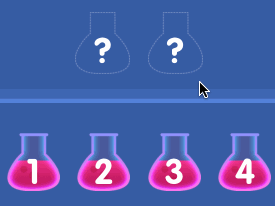
因为就这一个地方需要拖拽,所以我就没有引入第三方库
移动端的拖拽有两种主流的实现方案:
1. 将元素设置为固定定位,然后在拖拽的时候修改其定位,实现拖拽的效果;
这种方案的优点是对布局没有要求,容易理解,缺点是性能低的时候会卡顿
2. 使用 transform 中的平移 translate 属性实现拖拽。
这种方案的优点是拖拽效果很平滑,还可以设置过渡的时间函数,缺点是只能使用定位布局
这篇博客将介绍使用固定定位的方式实现拖拽,以后再写为平移方案写一篇博客
一、开发思路
页面采用了 flex 布局,所以在拖动的时候,原本的元素不能脱离文档流
因此在开始拖拽 (触发 touchstart 事件) 的时候,需要将原本的元素 A 拷贝一份 ( cloneNode() )
然后通过 getBoundingClientRect() 方法获取到元素 A 的坐标信息,并对新元素 A2 定位
同时给原本的元素 A 设置 visibility: hidden; 使之隐藏并占位
拖拽的过程中( touchmove 事件) ,即时更新 A2 的定位
为防止拖拽的时候误触,可以创建一个不可见的遮罩,在拖拽结束的时候关掉
在拖拽结束( touchend 事件) 的时候,记录终点位置,删除 A2 并显示元素 A
二、开始拖拽
首先封装一个创建遮罩的方法,用于放置拷贝出来的元素,并防止误触
createModal (id) {
let modal = document.getElementById(id)
if (!modal) { // 在没有遮罩的时候创建遮罩
modal = document.createElement('div')
modal.id = id
modal.style.cssText = `position: fixed; left: 0; top: 0; right: 0; bottom: 0; z-index: 999;`
document.body.appendChild(modal)
}
},然后在触发 touchstart 事件的时候,创建遮罩,并记录起点信息
为了记录起点信息,需要 data 中创建一个对象 source,用于记录点击的位置 client,和初始定位坐标 start
handleTouchstart (e) { // 开始拖拽
// 创建遮罩层
this.createModal(this.modalID) // modalID 遮罩层的id,由外部定义
let element = e.targetTouches[0]
let target = e.target.cloneNode(true) // 拷贝目标元素
target.id = this.copyID // copyID 拷贝元素的id,由外部定义
// 记录初始点击位置 client,用于计算移动距离
this.source.client = {
x: element.clientX,
y: element.clientY
}
// 算出目标元素的固定位置
let disX = this.source.start.left = element.target.getBoundingClientRect().left
let disY = this.source.start.top = element.target.getBoundingClientRect().top
target.style.cssText = `position: fixed; left: ${disX}px; top: ${disY}px;`
// 将拷贝的元素放到遮罩中
document.getElementById(this.modalID).appendChild(target)
},三、处理拖拽
拖拽的时候,监听 touchmove 事件
用【当前鼠标点位置】减去【初始点击位置】得到移动的距离
再结合初始坐标信息,更新拖拽元素的坐标
handleTouchmove (e) { // 拖拽中
let element = e.targetTouches[0]
let target = document.getElementById(this.copyID)
// 根据初始点击位置 client 计算移动距离
let left = this.source.start.left + element.clientX - this.source.client.x
let top = this.source.start.top + element.clientY - this.source.client.y
// 移动当前元素
target.style.left = `${left}px`
target.style.top = `${top}px`
},拖拽结束的时候,记录终点位置,删除遮罩
handleTouchend (e) { // 拖拽结束
let end = {
x: e.changedTouches[0].clientX,
y: e.changedTouches[0].clientY
}
// 删除遮罩层
let modal = document.getElementById(this.modalID)
document.body.removeChild(modal)
// 处理结果
this.doingSth(end)
},四、小结
上面的代码只实现了拖拽的功能,没有对目标元素 A 进行显示/隐藏的操作
获取目标元素的坐标信息的时候使用了 getBoundingClientRect() 方法,但这个方法比较耗性能,应当少用
我的项目使用了 vue.js,但拖拽功能用到 vue 的地方不多,将几个用于记录的对象提出来,就能复用于其他框架
手机性能差的时候,真的会卡...
来自:https://www.cnblogs.com/wisewrong/archive/2018/12/13/10113370.html
原生js实现拖拽与拖放事件,JavaScript实现元素拖拽、图片到指定区域进行预览的例子
拖拽,拖放事件可以通过拖拽实现数据传递,达到良好的交互效果,如:从操作系统拖拽文件实现文件选择,拖拽实现元素布局的修改。原生Js实现元素拖拽、图片到指定区域进行预览的方法实现
Vue自定义指令:通过Vue.directive实现集成第三方插件,拖拽功能,图片加载等功能
当我们需要对Dom元素进行底层操作的时候,这时候我们就需要使用vue的自定义指令。这篇文章将讲解:如何注册Vue自定义指令?Vue的钩子函数,vue钩子函数参数,vue实现拖拽功能,实现图片加载功能,Vue自定义指令集成第三方插件 ...
vue模块拖拽实现
正巧在之前面试中遇到问实现拖拽效果。当时面试的时候简单回答了实现的方式与逻辑。现在闲来无事,把这个东西实现了一下。原理很简单,写的很方便。
原生js实现拖拽功能
如果要设置物体拖拽,必须使用三个事件,分别是:1、onmousedown:鼠标按下事件2、onmousemove:鼠标移动事件3、onmouseup:鼠标抬开事件

js实现本地图片文件拖拽效果
如何拖拽图片到指定位置,具体方法如下,在从本地上传图片的时候,如果使用拖拽效果,想想应该是更加的高大上,下面直接上js代码
ngDraggable.js_AngularJS之拖拽排序
ngDraggable.js是一款比较简单实用的angularJS拖拽插件,借助于封装好的一些自定义指令,能够快速的进行一些拖拽应用开发。首先先介绍一些基本的概念;ng-drop:是否允许放入拖拽元素
拖放实现--兼容手机与pc端
拖放是一种非常流行的用户界面模式。它的概念很简单:点击某个对象,并按住鼠标按钮不放,将鼠标移到到另一个区域,然后释放按钮将对象放到这里。
实现平滑过渡的拖拽排序
最近重读Vue官方文档,在列表的排序过渡这一小节,文档提到,<transition-group> 组件有一个特殊的地方,不仅可以实现进入和离开动画,还可以改变定位,官网示例如下
Element ui表格组件+sortablejs实现行拖拽排序
运营小姐姐说想要可以直接拖拽排序的功能,原来在序号六的广告可能会因为金主爸爸加钱换到序号一的位置,拖拽操作就很方便;实现方式:template部分、script部分
实现元素拖拽的两种方式
为将要拖拽的元素设置允许拖拽,并赋予dragstart事件将其id转换成数据保存;为容器添加dragover属性添加事件阻止浏览器默认事件,允许元素放置,并赋予drop事件进行元素的放置。
内容以共享、参考、研究为目的,不存在任何商业目的。其版权属原作者所有,如有侵权或违规,请与小编联系!情况属实本人将予以删除!
